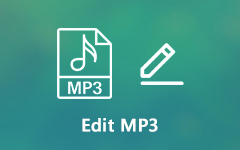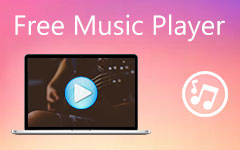Az 5 legfontosabb WMA-lejátszó Windows / Mac / Android / iOS rendszerhez
Mint tudjuk, a WMA a Windows Media Audio rövidítése. A Microsoft cég által kifejlesztve magasabb hangminőséget és kisebb fájlméretet biztosít, mint az MP3 formátum. Ezért ezekben az években egyre népszerűbb a zenerajongók körében.
Vegye figyelembe azonban azt a helyzetet, hogy nem minden zenelejátszó képes megnyitni a WMA fájlt, nagyon szükséges lenne egy professzionális WMA lejátszó. Összevissza keveredik, hogyan válassza ki a legmegfelelőbb WMA zenelejátszót magának? Nagyon szerencsés vagy, mert ez a cikk bemutatja a 6 legjobb WMA zenelejátszót Windows, Mac, Android és iOS rendszerekhez. Csak ellenőrizze és válassza ki a kívántat, miután figyelmesen elolvasta az alábbi tartalmat.
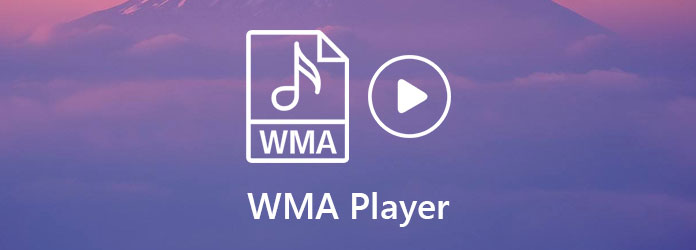
1. rész: A legjobb 3 WMA-lejátszó Windows és Mac számára
Top 1: Tipard Blu-ray lejátszó
Tipard Blu-ray lejátszó lehet a legjobb WMA-lejátszó Windows és Mac számára. Ez lehetővé teszi, hogy sok népszerű zenét játsszon különböző formátumokban, például WMA, MP3 és így tovább. Amíg veszteségmentes WMA zenét hallgat rajta, bármikor kiválaszthatja kedvenc hangsávját és feliratát. Sőt, könnyen használható a tiszta és intuitív felhasználói felülethez.
- 1. Támogassa a különféle audio formátumokat, beleértve a WMA, WAV stb.
- 2. Könnyű lejátszást biztosít egyetlen kattintással.
- 3. Lehetővé teszi a kívánt hangsáv és felirat kiválasztását.
- 4. Hozza el a legjobb felhasználói élményt egy barátságos kezelőfelülettel.
Töltse le a WMA lejátszót
Kedvenc WMA zene lejátszásához először ingyenesen letöltheti ezt a WMA lejátszót. Ezt követően telepítheti és elindíthatja a számítógépén.
Játssza le a kívánt WMA zenét
Kattinthat a Fájl megnyitása gombot a fő felületen. Ezután kiválaszthatja a megcélzott WMA zenét a felugró ablakban, és megnyithatja. Ezután a WMA fájl automatikusan lejátszásra kerül.
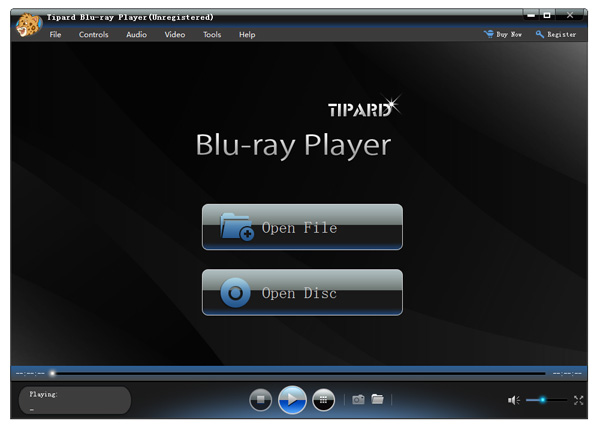
Állítsa be a lejátszási beállításokat
Ha jobb hangminőséget szeretne elérni a WMA lejátszón keresztül, kiválaszthatja a megfelelő hangsávot, audio csatornát és audioeszközt a Audio menü tetején. Mögött Audio menüben vannak gyorsbillentyűk is a WMA zene lejátszásának könnyű vezérléséhez a Controls menüben.
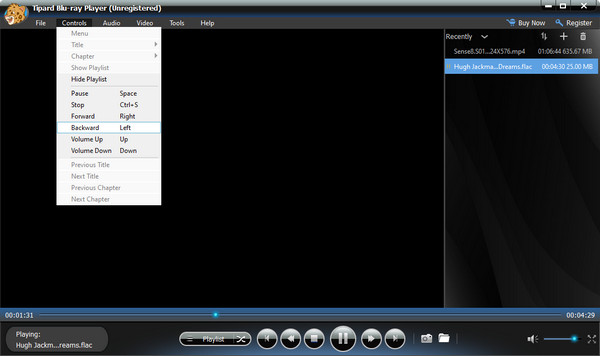
Top 2: Media Player Classic
A Media Player Classic egy ingyenes WMA-lejátszó Windows és Mac rendszerekhez. Az egyszerű kezelési eljárások miatt barátságos a felhasználók számára. De egy dolgot érdemes észrevenned, hogy amikor megérinted a stop gombot, a cél WMA zene a kezdetektől fog szólni.
- 1. Engedje meg, hogy a kedvenc WMA zenéit zökkenőmentesen játssza le.
- 2. Hozzon létre egy lejátszási listát és az Apple külső audio szűrőket.
- 3. Támogatás a WMA mellett számos népszerű audio formátum lejátszásához.
- 4. Intuitív kezelőfelülettel szabadon használható.
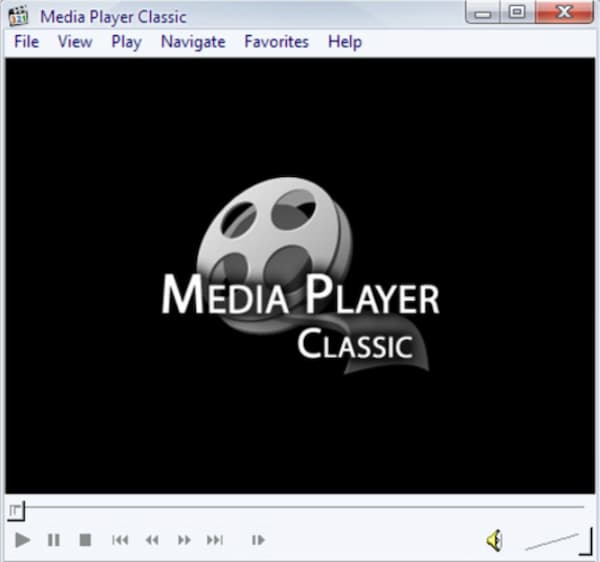
Top 3: 5KPlayer
Az 5KPlayer ingyenes WMA zenelejátszóként Windows és Mac számára számos jó tulajdonsággal rendelkezik. Szinte minden audio formátummal képes foglalkozni, amelyet betesz. Sőt, van egy könyvtár, amellyel könnyedén kezelheti a WMA zenét.
- 1. Támogasson különféle audio formátumokat, például a WMA-t.
- 2. Lehetővé teszi, hogy játsszon, szüneteltessen, megálljon néhány kattintással.
- 3. Engedje meg, hogy testre szabja a zenei könyvtárat, ahogy szeretné.
- 4. A WMA lejátszó intuitív menüelrendezést biztosít.
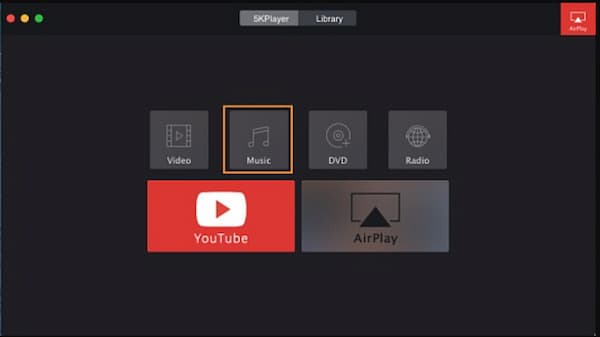
2. rész: A legjobb 3 WMA-lejátszó Android és iOS rendszerekhez
Top 4: VLC Media Player
Ingyenes és nyílt forráskódú WMA-lejátszóként Androidra, VLC Media Player simán lejátszhatja kedvenc WMA zenefájlját. Bár ez ingyenes szoftver, nincs benne vírus. De nem teszi lehetővé, hogy úgy kezelje a zenéjét, ahogy szeretné.
- 1. Támogatja szinte az összes audio formátumot, beleértve a WMA, MP3 formátumot is.
- 2. Játssza le kedvenc WMA zenéjét minőségromlás nélkül.
- 3. Adjon meg néhány alapvető funkciót a lejátszás beállításához.
- 4. Ez egy teljesen ingyenes WMA-lejátszó, vírus nélkül.

Top 5: Google Play Zene
A Google Play Zene egy jó WMA zenelejátszó az iOS rendszerhez. Ez lehetővé teszi, hogy dalok millióit élvezhesse különféle formátumokban, például WMA minőségben. Az intelligens alkalmazás sok zenét ajánlhat ízlésének megfelelően.
- 1. Játsszon sok népszerű zenei formátumot, például WMA, MP3, És így tovább.
- 2. Lehetővé teszi akár 50000 dal kedvencének tárolását.
- 3. Ez a WMA lejátszó lehetővé teszi a lejátszási lista létrehozását.
- 4. Könnyen használható tiszta felhasználói felülettel.
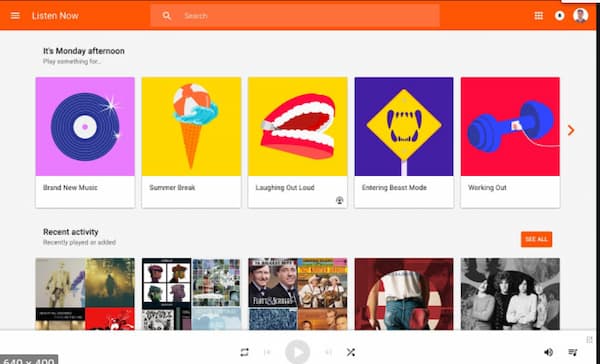
3. rész: A WMA lejátszók GYIK-je számítógépekhez és mobilokhoz
1. Konvertálhatja a Windows Media Player a WMA-t MP3 formátumba?
Igen. A Windows Media Player támogatja a WMA konvertálását MP3 formátumba. Először is nyissa meg a WMA fájlt a Windows Media Player alkalmazásban, majd válassza a WMA konvertálását MP3 formátumba. Csak ki kell választania a kimeneti formátumot MP3 formátumban. Ezt követően az Átalakítás gombra kattintva MP3 fájlt kaphat.
2. A WMA jobb, mint az MP3?
Annak ellenére, hogy a WMA zenefájl kisebb helyet foglal el, ugyanolyan hangminőségű, mint az MP3. Az MP3 azonban jobban kompatibilis, mint a WMA. Ezért más körülmények között választhat megfelelő fajtát. Választhatja a Tipard Video Converter programot is konvertálja a WMA-t MP3-ra, FLAC-ra, sőt MP4-re is.
3. Lejátszható-e a WMA zenefájl DVD-lejátszón?
Nem. A WMA fájl nem játszható le közvetlenül a DVD-lejátszón, ezért először be kell írnia a DVD-lejátszóra. Vagy konvertálhatja más lejátszható formátumokra is.
Következtetés
Ez a cikk felsorolja az 5 legjobb WMA lejátszást Windows, Mac, Android és iOS rendszerekhez. Ha kedvenc WMA zenéit szeretné lejátszani, választhat közülük. Ha azonban a legjobb WMA lejátszóra vadászik, zökkenőmentes lejátszással és kiváló hangminőséggel, akkor mindig a Tipard Blu-ray lejátszónak kell lennie a legjobb választásnak.